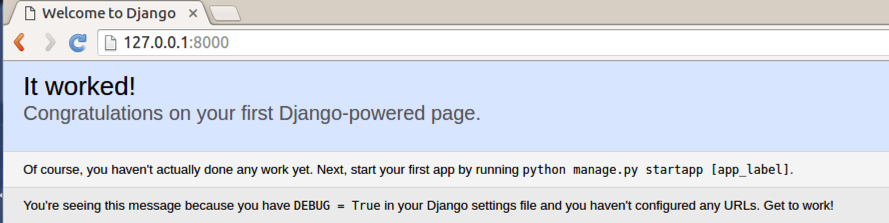创建Django项目
- 在Django项目中, 项目的组织结构为 : 一个项目包含多个应用, 一个应用对应一个业务模块.
- 示例 : 创建项目的名称为
BookManager, 创建应用名称为Book, 完成图书信息的维护. - 提示 : 在当前用户的某个目录下创建项目, 这样不会发生权限问题.
创建项目
在
~/Desktop/.../目录下创建项目BookManager例 : 在桌面创建项目 cd ~/Desktop/创建项目的命令 :
创建好项目就可以使用
PyCharm打开.django-admin startproject 项目名称 例 :创建项目BookManager django-admin startproject BookManager
项目结构
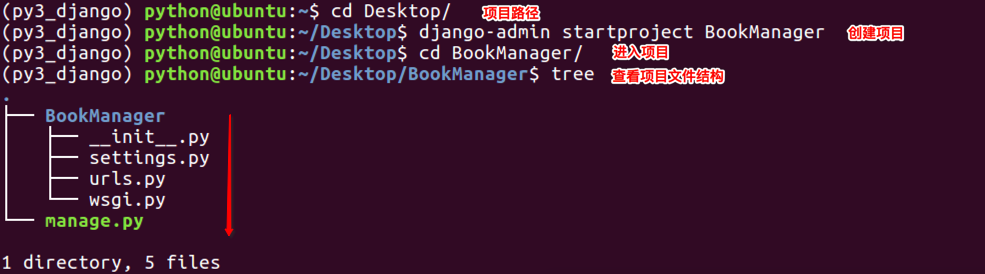
BookManager: 是与项目同名的文件, 内部包含如下项目的配置文件.init.py: 是表示文件BookManager可以被当作包使用.settings.py: 是项目的整体配置文件.urls.py: 是项目的URL配置文件.wsgi.py: 是项目与WSGI兼容的Web服务器入口.
manage.py: 是项目运行的入口, 指定配置文件路径.
创建应用
在
BookManager项目中, 创建应用Bookcd BookManager/ python manage.py startapp Book项目结构
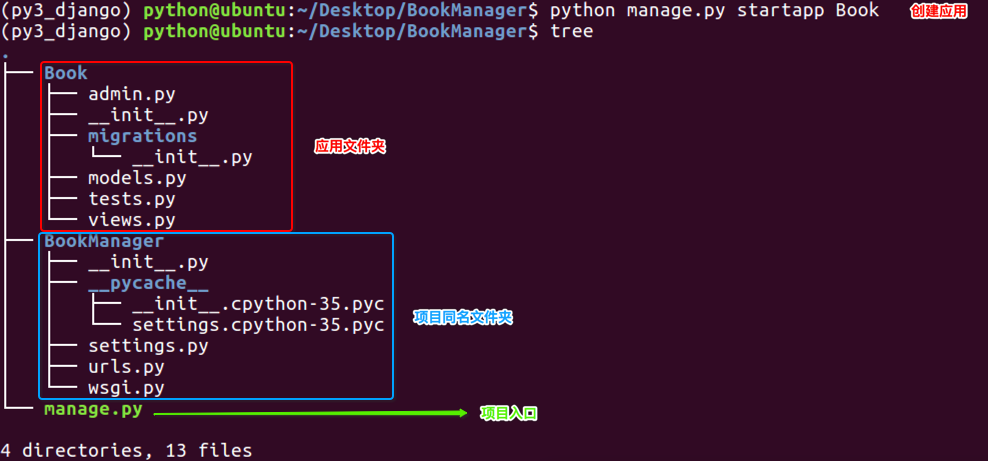
admin.py: 是后台的站点管理注册文件.init.py: 是表示文件Book可以被当作包使用.migrations: 是做模型迁移的.models.py: 是处理数据的.MVT中的Mtests.py: 是做测试用的.views.py: 是处理业务逻辑的.MVT中的V
选取并添加对应虚拟环境下的python
虚拟环境
py_django下的pythonwhich python 结果: /home/python/.virtualenvs/py_django/bin/python虚拟环境
py3_django下的pythonwhich python 结果: /home/python/.virtualenvs/py3_django/bin/python
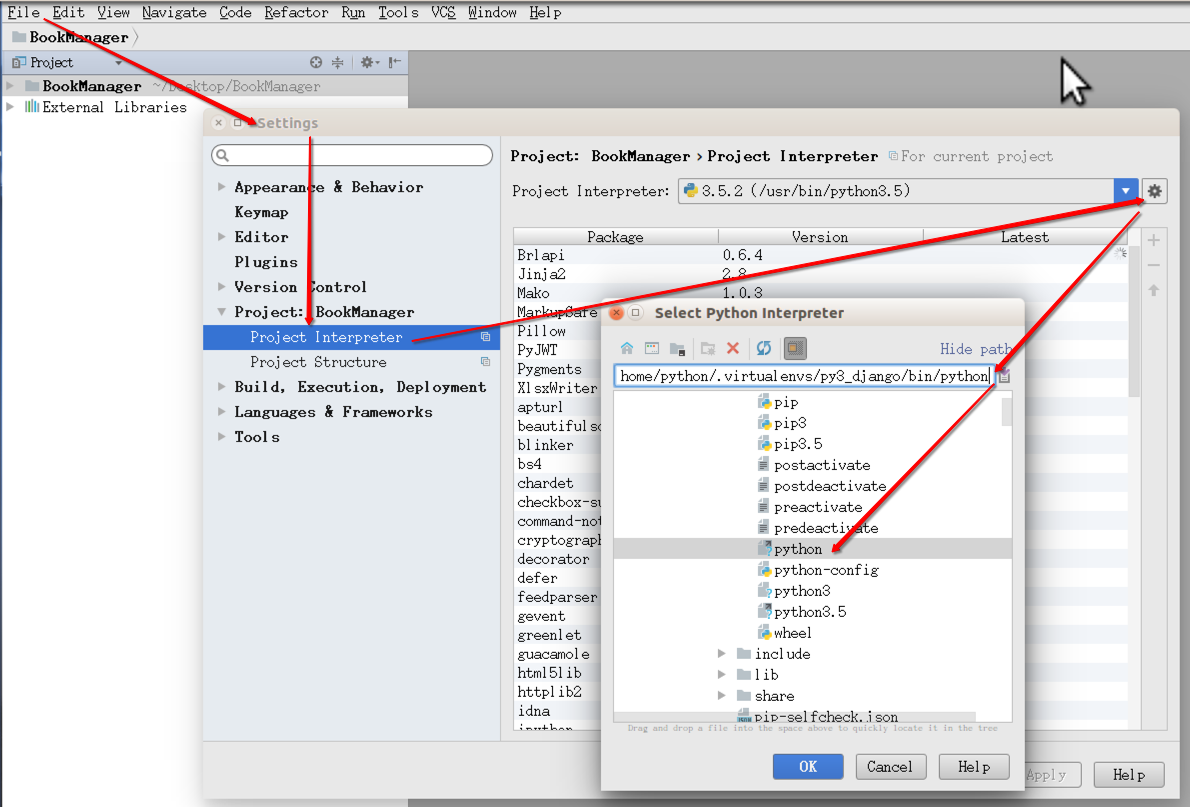
安装应用
安装应用前
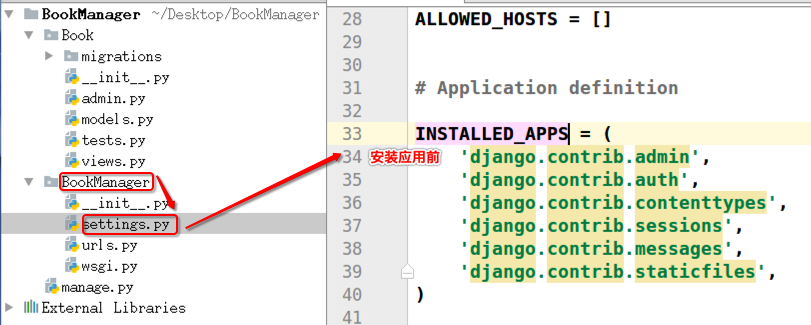
安装应用后
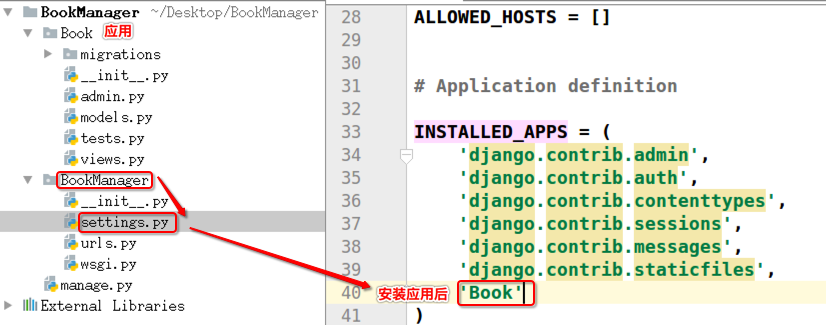
测试服务器
- 在开发阶段, 为了能够快速预览到开发的效果,
Django提供了一个纯Python编写的轻量级web服务器,- 仅在开发阶段使用,非正式服务器
- 运行测试服务器的命令 :
python manage.py runserver ip:端口python manage.py runserver 172.16.21.25:8001 对应: http://172.16.21.25:8001/ ip和端口号可以不写, 默认ip为
127.0.0.1;端口号为8000.python manage.py runserver 对应: http://127.0.0.1:8000/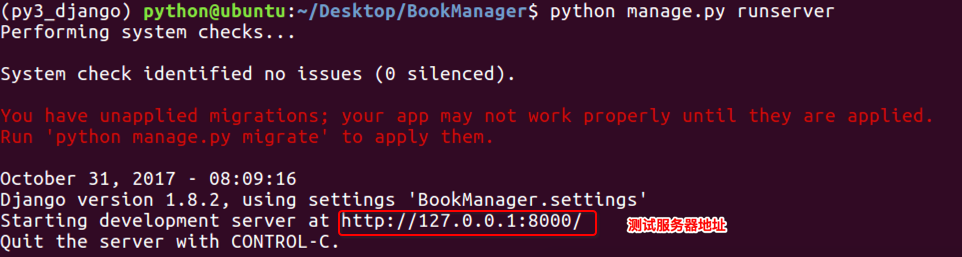
提示:如果项目的虚拟环境由
py3_django切换到py_django时,需要同时切换测试服务器的虚拟环境到py_django输入
http://127.0.0.1:8000/即可访问.- 刷新网页就可以查看每次代码执行效果
- 如果
增加代码、修改代码、删除代码服务器会自动重启. 按
ctrl+c停止服务器